Outlook 365: Peru kalenteritapahtuma ilman peruuttamisilmoitusta osallistujille
Kuinka peruuttaa kokous Microsoft Outlook 365:ssä lähettämättä peruuttamisilmoitusta kaikille osallistujille.
Outlook on nyt Microsoftin virallinen sähköpostiohjelma. Vaikka yritys lopetti Hotmailin tuen jo kauan sitten, jotkut käyttäjät käyttävät edelleen vanhoja Hotmail-tilejään. Usein tämä johtuu siitä, että muut alustat lähettävät tilin palautustietoja Hotmail-osoitteisiinsa. Hyppääkäämme ilman pitkiä puheita ja tutkikaa kuinka pääset käyttämään vanhaa Hotmail-tiliäsi.
Microsoft on jo siirtänyt Hotmail-tilit Outlook.comiin. Jotta pääset käyttämään vanhaa postilaatikkoasi ja yhteystietojasi, sinun on palautettava tilisi. Voit käyttää Microsoftin tilin palautuslomaketta työn suorittamiseen. Ongelmana on, että voit käyttää tätä menetelmää vain, jos olet ottanut kaksivaiheisen vahvistuksen käyttöön. Jos poistit vaihtoehdon käytöstä, et valitettavasti voi käyttää palautuslomaketta.
Jotta voit käyttää tätä ratkaisua, tarvitset sähköpostiosoitteen, johon sinulla on käyttöoikeus. Sen ei tarvitse olla henkilökohtainen sähköpostitilisi. mikä tahansa sähköpostitili käy. Siirry osoitteeseen account.live.com/acsr ja kirjoita Hotmail-osoite, jonka haluat palauttaa. Kirjoita sitten sähköpostiosoite, jolla Microsoft voi ottaa sinuun yhteyttä.
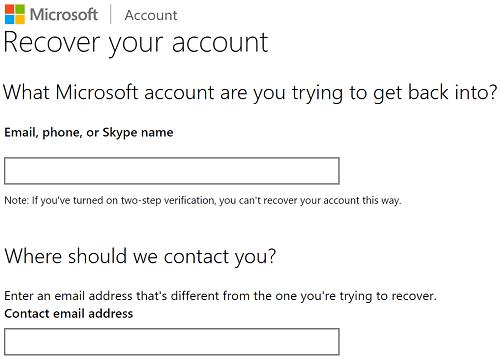
Vahvista yhteyssähköpostiosoitteesi, tarkista suojakoodi ja suorita prosessi loppuun noudattamalla näytön ohjeita. Microsoftin pitäisi ottaa sinuun yhteyttä 24 tunnin kuluessa.
Muista, että Microsoft poistaa tilisi automaattisesti käytöstä, jos et kirjaudu sisään sähköpostitilillesi vähintään kerran vuodessa. Kaikkien vastaavalle tilille lähetettyjen sähköpostien tulee pomppia. Mutta voit aina aktivoida tilin uudelleen, jos tiedät salasanan, ja uusien sähköpostien pitäisi saapua postilaatikkoosi ilman ongelmia.
Viiden vuoden käyttämättömyyden jälkeen Microsoft kuitenkin poistaa Hotmail-tilisi automaattisesti. Jos saat viestin, että tiliäsi ei ole olemassa, se tarkoittaa, että et ole kirjautunut sisään yli 5 vuoteen ja tili on poistettu. Toisin sanoen et voi palauttaa sitä.
Muut käyttäjät ehdottivat, että uuden Outlook-tilin luominen vanhalla Hotmail-osoitteella saattaa todella toimia. Käynnistä selain, avaa uusi incognito-välilehti ja siirry osoitteeseen https://outlook.live.com/owa . Napsauta Luo ilmainen tili ja seuraa näytön ohjeita.
Yritä yhdistää vanha Hotmail-tilisi uuteen sähköpostiohjelmaasi ja tarkista, pääsetkö postilaatikkoosi. Ihannetapauksessa käytä muuta kuin Microsoftin sähköpostiohjelmaa työn suorittamiseen. Jotkut käyttäjät sanoivat onnistuneensa linkittämään vanhat Hotmail-osoitteensa Outlookiin. Tämä menetelmä ei kuitenkaan välttämättä toimi kaikille käyttäjille.
Tässä ovat vaiheet, jotka on noudatettava, jos haluat käyttää tätä menetelmää. Siirry Outlookin asetuksiin , napsauta Synkronoi sähköposti ja valitse sitten Muut sähköpostitilit . Anna Hotmail-osoitteesi ja salasanasi ja yhdistä tilisi.
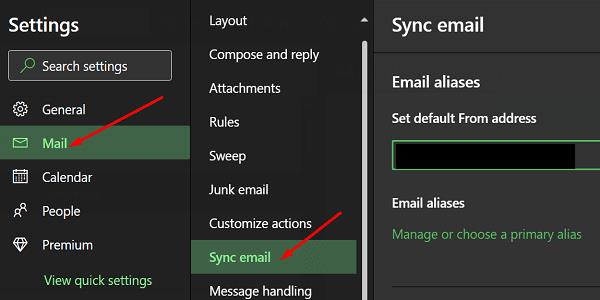
Jos esimerkiksi käytät Gmailia, siirry kohtaan Asetukset , valitse Tilit ja Tuo ja siirry kohtaan Tarkista sähköpostit muista tileistä . Lisää Hotmail-tilisi ja tarkista tulokset.
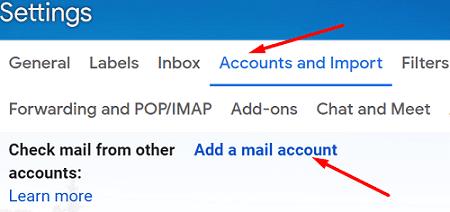
Outlook on uusi Hotmail. Ainoa tapa käyttää vanhaa Hotmail-tiliäsi on Outlook-verkkosovelluksen kautta. Jos et voi kirjautua sisään Hotmail-tilillesi, käytä tiliäsi Microsoftin tilinpalautuslomakkeella. Jos ongelma jatkuu, yhdistä vanha Hotmail-tilisi uuteen sähköpostiohjelmaasi. Auttoivatko nämä ratkaisut sinua korjaamaan ongelman? Jaa palautteesi alla olevissa kommenteissa.
Kuinka peruuttaa kokous Microsoft Outlook 365:ssä lähettämättä peruuttamisilmoitusta kaikille osallistujille.
Näytämme, kuinka voit asettaa poissaoloviestin Microsoft Outlookissa tai Outlook Web Accessissa.
Julkaisussa näytämme, kuinka voit tarkistaa, kuka hyväksyi kokouskutsun Microsoft Outlook 365:ssä, 2016:ssa, 2013:ssa ja 2010:ssä.
Tämä vianmääritysopas auttaa sinua yleisessä Microsoft Outlook 365:n ongelmassa, jossa ohjelma kaatuu käynnistyksen aikana.
Haluatko oppia Microsoft Windows etäavustustyökalusta? Lue eteenpäin saadaksesi tietää, kuinka lähettää etäavustuksen kutsun ja hyväksyä yksi.
Opi kuinka peruuttaa Windows 11 24H2 -päivitys, jos olet kohdannut ongelmia tämän Microsoftin käyttöjärjestelmän version kanssa.
Näytämme sinulle tempun, jonka avulla voit helposti viedä kaikki Microsoft Outlook 365 -yhteystietosi vCard-tiedostoihin.
Tummatila otettiin käyttöön Microsoftilla vuonna 2016. Office-sovelluksen uusin versio tarjoaa sinulle mahdollisuuden valita kahdesta käytettävissä olevasta tummatyylistä.
On tavallista, että Roskapostivaihtoehto on harmaana Microsoft Outlookissa. Tämä artikkeli näyttää, kuinka käsitellä tätä ongelmaa.
Tutustu Windows 11 Home ja Pro -versioiden eroihin tiiviisti tässä artikkelissa ja valitse oikea Windows 11 -versio.
Microsoft Support pyysi jakamaan virhelokin Outlook-sovelluksesta, mutta et tiedä miten? Löydä täältä Outlookin globaali lokitus ja kehittynyttä lokitusta koskevat vaiheet.
Ratkaise Cant Create File -virhe, joka ilmenee Microsoft Outlookissa, kun yrität avata liitteen.
Perheturvasovellus ei toimi Windows 10:ssä? Sovellus ei lataudu laitteellesi? Älä huoli! Tämä viesti kattaa joukon ratkaisuja, joiden avulla voit saada Family Safety -sovelluksen uudelleen käyttöön nopeasti.
Opi, kuinka voit säilyttää Microsoft Teamsin tilasi aktiivisena ja näkyvissä asiakkaille ja kollegoille, vaikka et olisikaan varsinaisesti paikalla.
Oletko koskaan keskellä jotain Windows 10 -tietokoneellasi ja sinua keskeytetään ja sinun täytyy kirjautua ulos tai sammuttaa tietokoneesi? Haluaisitko olemassa keinon
Näin saat kaiken irti Microsoft Rewardsista Windowsissa, Xboxissa, Mobilessa, ostoksilla ja monessa muussa.
Suojaa Microsoft-salasanasi vaihtamalla sitä ajoittain. Unohditko Microsoft-tilisi salasanan? Ei hätää, tässä on mitä sinun tulee tehdä.
Oletko koskaan halunnut mahdollisuuden nimetä tiedostoja kerralla uudelleen kerralla Windows 10:ssä? PowerToys tukee PowerRenamea, joka on toinen hämmästyttävä apuohjelma, jonka tarjoaa
Jos käytät jo PowerToysia, saatat jo tietää kaikista hyödyllisistä apuohjelmista, jotka helpottavat elämääsi, mukaan lukien Keyboard Manager.
Microsoft tukee tällä hetkellä Estä latausta vain SharePointissa ja OneDrive for Businessissa ja vain Office-tiedostoille.
Näetkö usein virheen "Anteeksi, emme voineet yhdistää sinua" MS Teamsissa? Kokeile näitä vianetsintävinkkejä päästäksesi eroon tästä ongelmasta heti!
Tarvitsetko toistuvien kokousten aikataulutusta MS Teamsissa samoille tiimin jäsenille? Opi, kuinka perustaa toistuva kokous Teamsissa.
Onko sinulla RAR-tiedostoja, jotka haluat muuntaa ZIP-tiedostoiksi? Opi, kuinka RAR-tiedosto muutetaan ZIP-muotoon.
Opi, kuinka korjata OneDrive-virhekoodi 0x8004de88, jotta pilvitallennuksesi toimisi jälleen.
Microsoft Teams ei tällä hetkellä tue kokousten ja puheluiden lähettämistä televisioon suoraan. Mutta voit käyttää näyttöpeilausohjelmaa.
Spotify voi olla ärsyttävä, jos se avautuu automaattisesti aina, kun käynnistät tietokoneesi. Poista automaattinen käynnistys seuraamalla näitä ohjeita.
Mietitkö, miten ChatGPT voidaan integroida Microsoft Wordiin? Tämä opas näyttää sinulle tarkalleen, miten se tehdään ChatGPT for Word -lisäosan avulla kolmessa helpossa vaiheessa.
Tällä hetkellä Microsoft Teams Live Events -tilanteissa anonyymiä kysymistä ei voi poistaa käytöstä. Rekisteröityneet käyttäjät voivat jopa lähettää anonyymejä kysymyksiä.
Tässä oppaassa näytämme, kuinka voit vaihtaa oletusarvoisen zoom-asetuksen Adobe Readerissa.
Ristik viittaukset voivat tehdä asiakirjastasi paljon käyttäjäystävällisemmän, järjestelmällisemmän ja saavutettavamman. Tämä opas opettaa sinulle, kuinka luoda ristik viittauksia Wordissä.






















